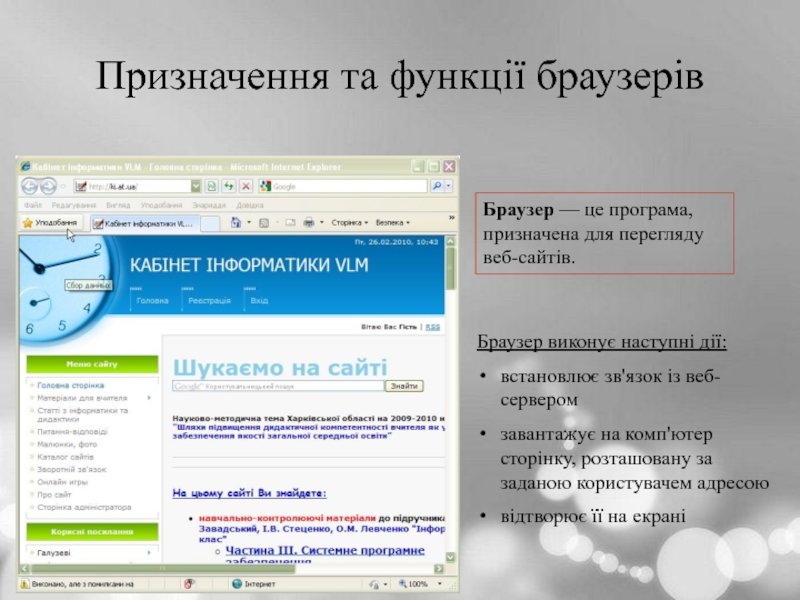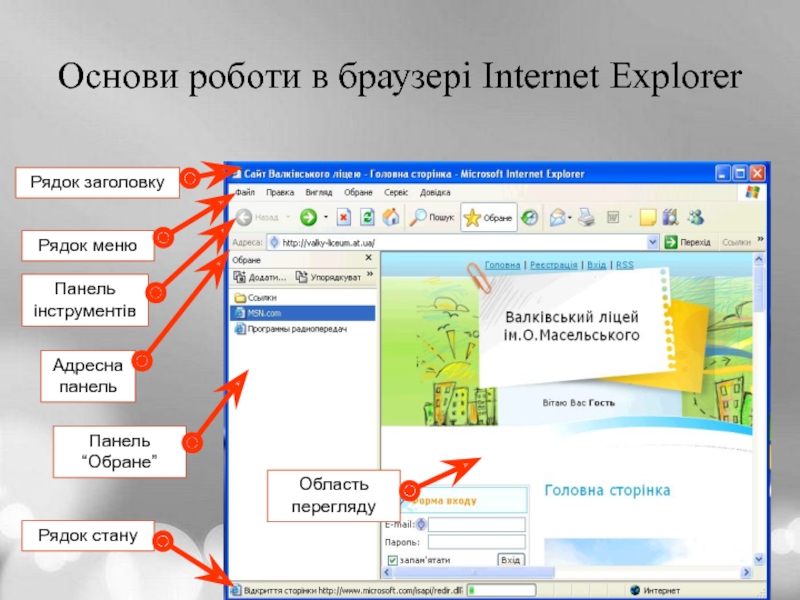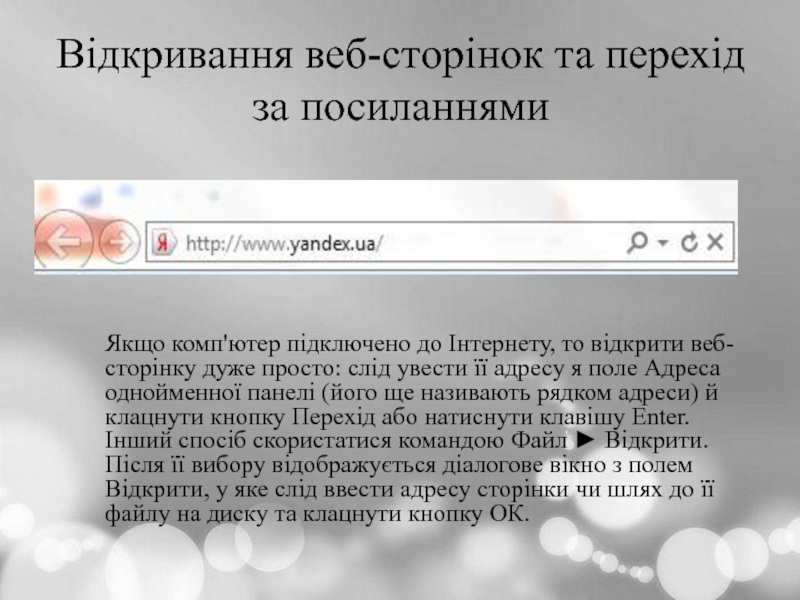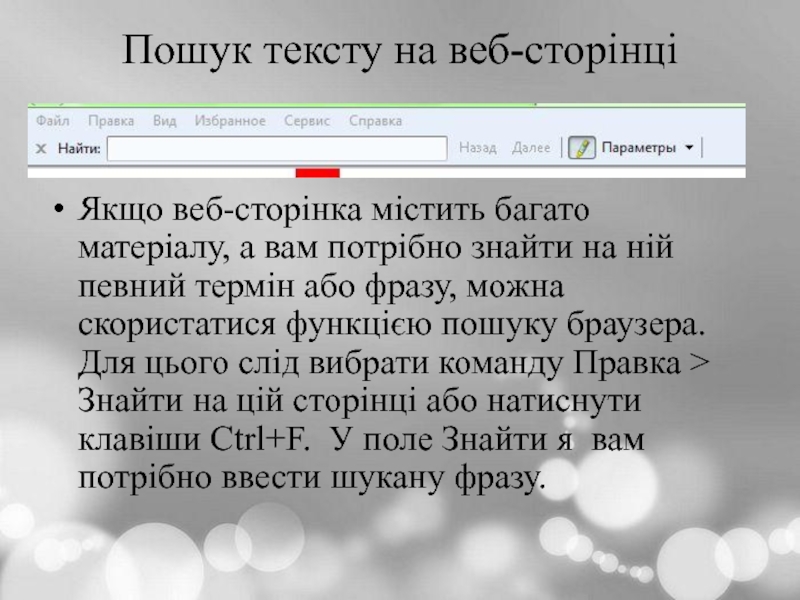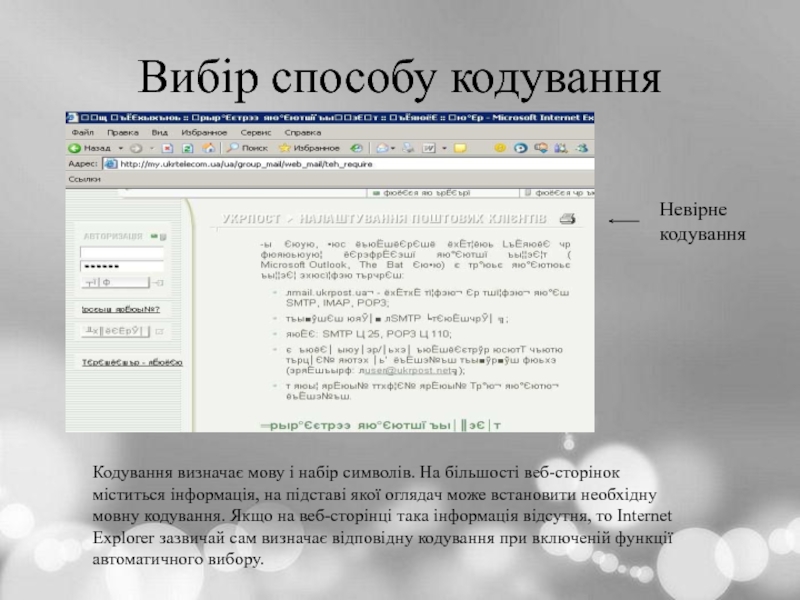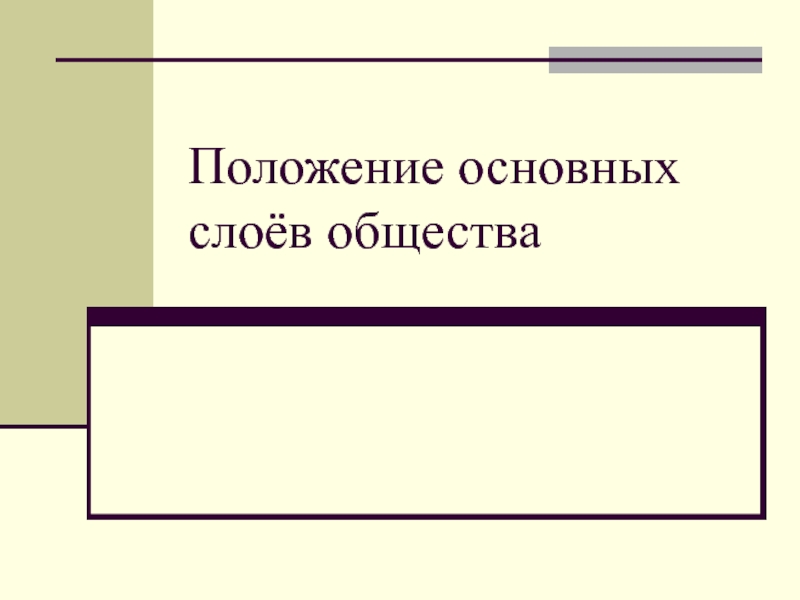її основними службами.
Найвідоміша з них — Всесвітня павутина, для роботи
з якою використовують програми, що називаються веб-браузерами або просто браузерами. У цьому розділі описано основні можливості браузерів і розглянуто один із них — Internet Explorer.